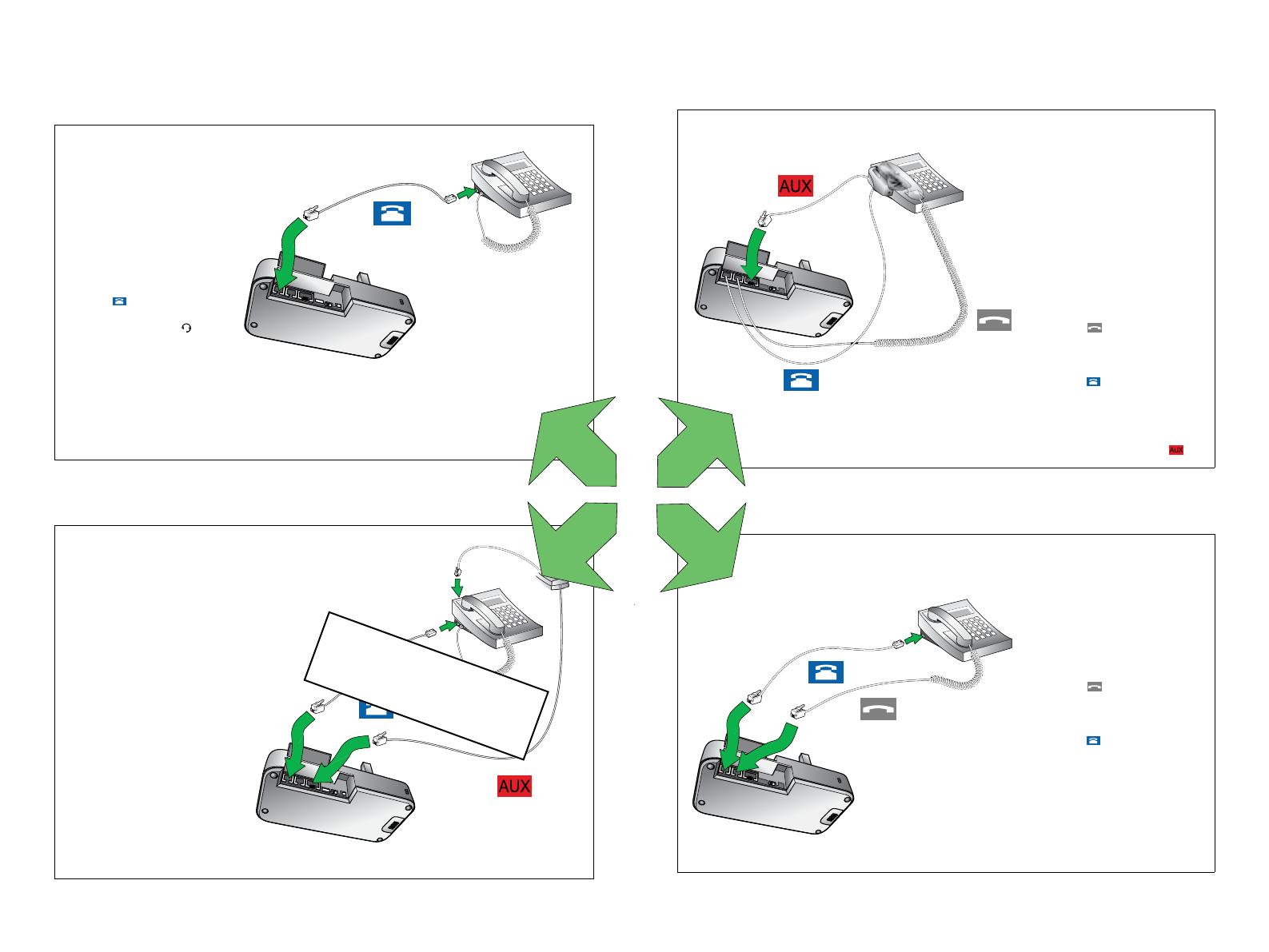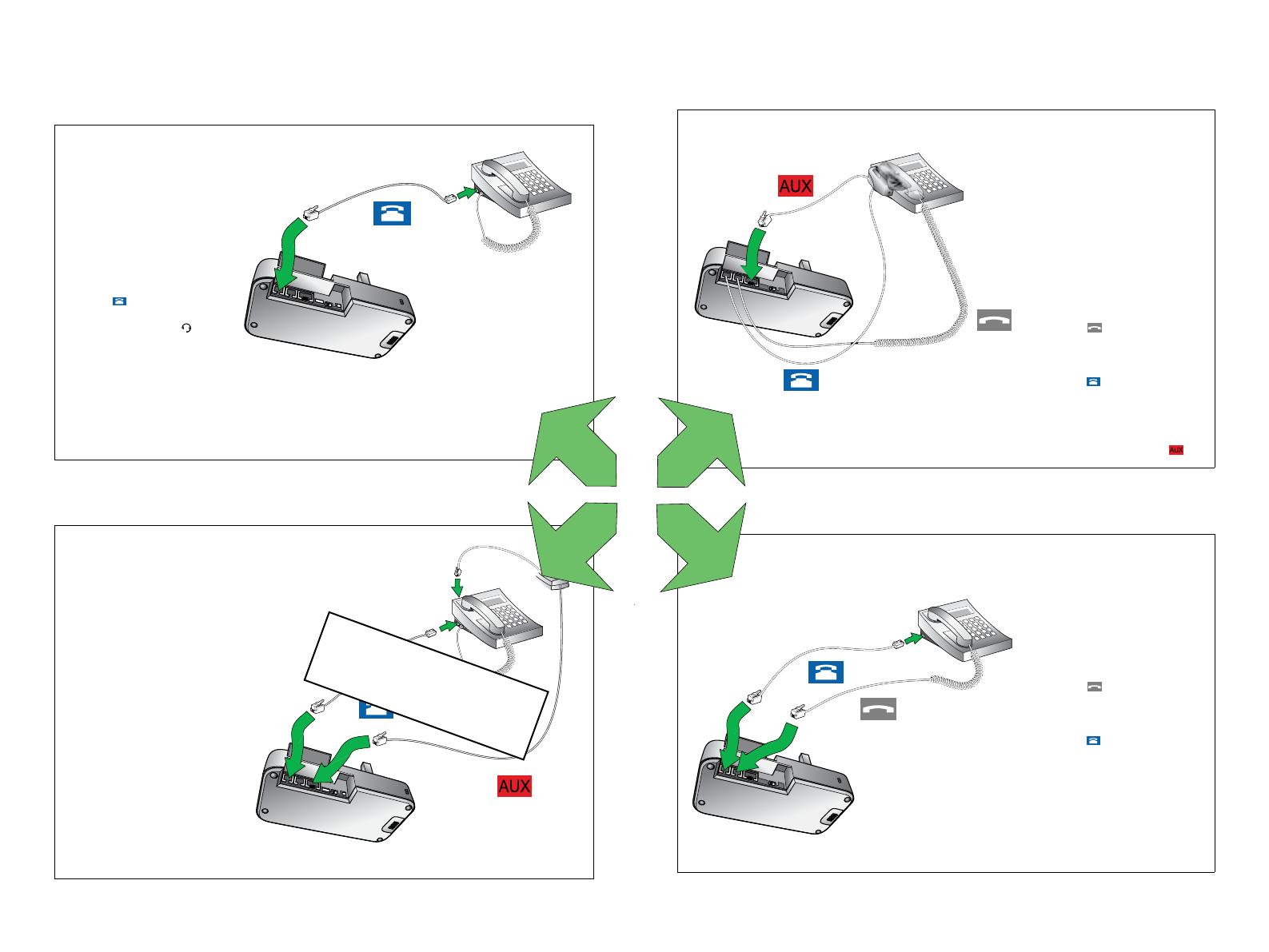
18
Jabra PrO 9460, 9640 dUO, 9465 dUO EN 9470
17
Jabra PrO 9460, 9640 dUO, 9465 dUO EN 9470
3.5 EEN BUREAUTELEFOON SELECTEREN EN HIEROP AANSLUITEN
Kies het type bureautelefoon dat u wilt aansluiten uit een van de volgende vier opties:
OPTIE 1
Bureautelefoon met
headsetpoort
Deze bureautelefoon is
uitgerust met een speciale
headsetpoort (meestal op de
achterzijde van de telefoon).
Er zit vaak een knop op het
voorpaneel om te schakelen
tussen headset en handset.
1. Sluit de meegeleverde
telefoonkabel aan op de
basisstationpoort met het
teken
.
2. Sluit de telefoonkabel aan
op de headsetpoort
van
de bureautelefoon.
OPTIE 2
Bureautelefoon met Jabra LINK
Met de Jabra Link-adapter kan
een inkomend gesprek worden
beantwoord of beëindigd met
de multifunctionele knop op de
headset.
Neem contact op met uw
Jabra-leverancier om een Jabra
Link-adapter voor uw specieke
telefoon aan te schaen.
1. Sluit de Jabra Link-adapter
aan zoals weergegeven in
de adapterhandleiding die
met de Jabra Link wordt
meegeleverd. Op sommige
telefoons is het nodig dat
ook de telefoonkabel wordt
aangesloten.
2. Bel uw aangesloten
bureautelefoon vanaf een
andere telefoon om de Jabra
Link-adapter te activeren.
Wacht tien seconden
voordat u de telefoon
beantwoordt.
Raadpleeg de
documentatie bij
Jabra Link
OPTIE 3
Bureautelefoon met GN1000
Remote Handset Lifter
Met de GN1000 Remote
Handset Lifter wordt de hoorn
automatisch van de haak
genomen om een gesprek te
starten of te beantwoorden. De
handleiding die met de GN1000
wordt meegeleverd bevat de
montage-instructies.
1. Koppel de handsetkabel van
de bureautelefoon los van het
toestel.
2. Sluit de handsetkabel aan op
de basisstationpoort met het
teken
.
3. Sluit de meegeleverde
telefoonkabel aan op de
basisstationpoort met het
teken
.
4. Sluit de telefoonkabel aan
op de handsetpoort van de
bureautelefoon.
5. Sluit de GN1000-kabel aan op
de poort met het teken
.
OPTIE 4
Bureautelefoon zonder
headsetpoort
Deze bureautelefoon beschikt
niet over een speciale
headsetpoort.
1. Koppel de handsetkabel van
de bureautelefoon los van het
toestel.
2. Sluit de handsetkabel aan op
de basisstationpoort met het
teken .
3. Sluit de meegeleverde
telefoonkabel aan op de
basisstationpoort met het
teken
.
4. Sluit de telefoonkabel aan
op de handsetpoort van de
bureautelefoon.
of
of
of
of